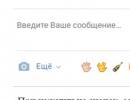Kaip nustatyti mikrofoną VK žinutėse. Kaip išsiųsti balso pranešimą į VK iš kompiuterio, jei nėra piktogramos
Dažniausiai vartotojai bando rasti atsakymą į klausimą - kaip išsiųsti balso pranešimą į VK iš kompiuterio, jei nėra piktogramos?
Tačiau dar ne visi suprato, kaip naudotis šia funkcija, ir periodiškai susiduria su įvairiais sunkumais.
VK balso pranešimai

Kai spustelėsite piktogramą, svetainė paprašys leidimo prieiti ir naudoti įrangą, kurią turėsite patvirtinti.  Spustelėkite mygtuką „Leisti“ ir viskas.
Spustelėkite mygtuką „Leisti“ ir viskas.
Jei mikrofonas neatjungtas nuo kompiuterio, patvirtinimo procedūra bus vienkartinė. Vėlesni paminėto mygtuko paspaudimai iškart pradeda įrašyti balso pranešimą.
Reikėtų atsižvelgti į tai, kad neteisingai sukonfigūruotas mikrofonas gali įrašyti iškraipytai, su triukšmu arba esant dideliam jautrumui, kartu su balsu pradės įrašyti ir pašalinius garsus.
Norint įprastai įrašyti balso pranešimą, pakanka laikyti mikrofoną nedideliu atstumu nuo garsiakalbio ir kalbėti aiškiai bei aiškiai. Įrašymo metu sąsaja pasikeičia ir vartotojas mato tris naujus funkcinius mygtukus:
- Ištrinkite tai, kas jau įrašyta.
- Sustabdykite įrašymą.
- Pateikti įrašą.

Balso žinutės siuntimas iš telefono
Mobiliojo ryšio srautas auga kiekvieną dieną, ypač socialiniuose tinkluose. Daugelis VK vartotojų nuolat prisijungia prie tinklo iš savo telefono, bet taip pat nori naudotis balso pranešimų funkcija.
Žinoma, kiekviename telefone yra įmontuotas mikrofonas, kurio jau nebereikia konfigūruoti, nebent, žinoma, jis veikia. Nepriklausomai nuo įrenginio, platformos ir operacinės sistemos, vartotojai gali vienodai siųsti balso pranešimus.
Norėdami pradėti įrašymą, turėsite paliesti ir palaikyti mikrofono piktogramą tiesiai dialogo lange. Kai pranešimas bus visiškai įrašytas, atleiskite pirštą ir nusiųskite įrašą.
Jei reikia atšaukti įrašymą, tiesiog braukite pirštu į kairę.
Atsisiunčiamas balso įrašas
Kai kurie garso pranešimai gali būti pakankamai ilgi, naudingi ar tiesiog būtini vartotojams, todėl kai kuriuos iš jų norės atsisiųsti.
Šiuo metu kūrėjai nepateikė oficialios galimybės atsisiųsti balso pranešimus iš svetainės į jūsų įrenginį.
Dėl to, kad atnaujinimas buvo išleistas ne taip seniai, tinkle yra daug trečiųjų šalių paslaugų, kurios įvairiais būdais siūlo galimybę atsisiųsti garso pranešimus iš.
Dažnai tokios paslaugos yra tiesiog nenaudingos, tačiau dažniausiai jose gali būti virusų arba bandoma įsilaužti į vartotojo puslapį. Rekomenduojama vengti tokių dalykų, kol nebus įvesta oficiali galimybė pačiame VK.
Nėra mikrofono piktogramos, ką turėčiau daryti?
Kai kurie vartotojai susiduria su problema, kad jų įrenginyje dialoguose nerodoma mikrofono piktograma, be kurios neįmanoma pradėti įrašyti ir siųsti VK balso pranešimo.
Šis reiškinys yra gana dažnas ir tam gali būti daug priežasčių. Problemos šaknis gali būti techninis arba programinis komponentas.
Jei yra tokia problema, reikia atlikti šias manipuliacijas:
- patikrinti arba iš naujo įdiegti mikrofono tvarkykles;
- net jei mikrofonas sistemoje rodomas teisingai, patikrinkite jo veikimą tiesiogiai;
- patikrinti garso plokštės ir jos tvarkyklės funkcionalumą;
- įsitikinkite, kad mikrofono jungtis, jo laidas ir pats mikrofonas yra geros būklės, kalbame apie mechaninius pažeidimus;
- atnaujinkite arba iš naujo įdiekite naršyklę arba programą mobiliesiems.
Iškilus panašiai problemai su telefonu, planšetiniu kompiuteriu ar nešiojamuoju kompiuteriu, rekomenduojama kreiptis į specialistus, kurie atliks atitinkamą diagnostiką.
Nepatyrusiems vartotojams, savarankiškai atliekant bet kokias manipuliacijas su integruotais mikrofonais, gali atsirasti papildomų gedimų.
Sveiki visi. Šiame straipsnyje paaiškinsiu, kaip siųsti balso pranešimą į VK iš „Android“ telefono per programą, taip pat per naršyklę, jei nėra mikrofono piktogramos.
Arba atidarykite mobiliąją „VKontakte“ svetainės versiją bet kurioje naršyklėje.
Tačiau vartotojas gali pereiti į pilną „VKontakte“ svetainės versiją ir siųsti žinutę tarsi iš kompiuterio.
1. Telefone arba planšetiniame kompiuteryje paleiskite programą VKontakte. Tada atidarykite susirašinėjimą su draugu, kuriam reikia išsiųsti balso pranešimą.
2. Dabar reikia spustelėti mikrofono piktogramą, esančią apatiniame dešiniajame ekrano kampe, po kurios prasidės žinutės įrašymas.
3. Jei atleisite mikrofono piktogramą, pranešimas bus automatiškai išsiųstas, jei nenorite siųsti šio pranešimo, braukite (braukite, slyskite) į kairę, tada pranešimas bus ištrintas. 
4. Norėdami įrašyti pranešimą nelaikydami piršto ant piktogramos, braukite aukštyn.
5. Įrašymo pabaigoje galite išsiųsti balso žinutę arba atšaukti.
Daugeliui socialinis tinklas „VKontakte“ visų pirma yra pasiuntinys. Kiekvienas žmogus joje turi daug kontaktų – draugų, pažįstamų, verslo bičiulių, kolegų ir pan. Kartkartėmis jums gali tekti susirašinėti su kiekvienu iš jų – tiek asmeniniu, tiek grupiniu.
„VKontakte“ pranešimų funkcionalumas augo nuo socialinio tinklo paleidimo. Iš pradžių buvo galima siųsti tik tekstą, vėliau buvo pridėti lipdukai ir jaustukai, o viena iš naujausių naujovių buvo balso žinutės. Šiame straipsnyje apžvelgsime, kodėl jie reikalingi, taip pat kaip juos išsiųsti.
Turinys:Kodėl jums reikia balso pranešimų „VKontakte“?
„VKontakte“ balso pranešimai yra patogus būdas bendrauti tarp vartotojų. Iš esmės vartotojas įrašo savo balsą, jį siunčia, o pašnekovas išklauso šią žinutę bet kuriuo patogiu metu.
Šis bendravimo būdas turi keletą aiškių privalumų. Pirma, žmogus gali išgirsti pašnekovo balsą, o tai svarbu. Antra, išsiųsti balso pranešimą dažnai yra daug lengviau nei rašyti tekstą, pavyzdžiui, jei važiuojate ar einate keliu.

Balso žinutės taip pat turi tam tikrų trūkumų. Norint jų klausytis reikia didesnio interneto srauto, kuris gali būti labai svarbus vartotojams, pavyzdžiui, jei jie yra prisijungę prie mobiliojo ryšio tinklo. Be to, balso žinučių ne visada patogu klausytis. Jei žmonių pokalbis vyksta intymiomis temomis, gatvėje ar kitoje viešoje vietoje tokių pranešimų bus sunku klausytis, tam teks naudoti ausines.
Kaip išsiųsti balso pranešimą „VKontakte“.
Mobilusis socialinis tinklas „VKontakte“ yra populiarus tiek kompiuteriuose, tiek mobiliuosiuose įrenginiuose. Pažiūrėkime, kaip galite siųsti balsavimo pranešimus VK naudodami naršyklę arba oficialią mobiliąją programą, skirtą „Android“ ir „iOS“.
Atkreipkite dėmesį: toliau kalbėsime konkrečiai apie oficialią „VKontakte“ mobiliąją programą. Tačiau tuo pačiu metu daugelis trečiųjų šalių programų, skirtų naudoti socialinį tinklą, taip pat turi panašias funkcijas.
Kaip išsiųsti balso pranešimą „VKontakte“ iš kompiuterio

Atkreipkite dėmesį: prieš siųsdami žinutę galite jos išklausyti. Jei reikia, pranešimą galima ištrinti.
Kaip išsiųsti balso pranešimą į VKontakte iš savo telefono
Oficiali „VKontakte“ mobilioji programa palaiko galimybę siųsti balso pranešimą. Padaryti tai:

Atkreipkite dėmesį: jei nuspręsite atšaukti balso pranešimą įrašydami balso pranešimą, braukite kairėn.
Tokiu būdu galite siųsti žinutes ne tik vartotojams asmeniškai, bet ir į grupines žinutes.
Socialinis tinklas „Vkontakte“ ir toliau džiugina savo vartotojus vis naujomis galimybėmis. 2016 m. pabaigoje „VKontakte“ pridėjo balso įvesties funkciją, leidžiančią įrašyti ir siųsti balso pranešimus įprastame teksto pokalbio lange. VK taip pat neseniai pristatė galimybę organizuoti vaizdo transliacijas, leidžiančias kurti ir vykdyti srautus iš savo puslapio socialiniame tinkle. Tuo pačiu metu žmonės, norintys tai padaryti, gali susidurti su sistemos pranešimu „Vartotojo naršyklėje draudžiama prieiga prie svetainės vk.com mikrofono“. Šioje medžiagoje aš jums pasakysiu, kaip leisti prieigą prie mikrofono VK ir kokie metodai mums tai padės.
Leidžiama prieiga prie mikrofono VK.com
Disfunkcijos priežastys
Dauguma naršyklių, kai svetainė pasiekia mikrofoną, spustelėdami atitinkamą meniu mygtuką ragina vartotoją leisti arba išjungti šią operaciją.
Jei svetainėse, kuriose naudojamas nesaugus ryšys (http), naudotojo pasirinkimas bus fiksuotas vienai seansui, tai saugiose svetainėse (naudojančiose saugų https ryšį) naudotojo pasirinkimas gali būti fiksuotas visoms paskesnėms sesijoms.
Todėl, jei netyčia spustelėjote „neleisti“, kai VK svetainėje pasirodė ženklas apie galimybę pasiekti mikrofoną, sistema tai atsimins ir vėliau blokuos „VKontakte“ bandymus pasiekti jūsų mikrofoną.
Be to, prieigos prie mikrofono trūkumą gali lemti jo išjungimas Windows OS nustatymuose, fizinis įrenginio gedimas, taip pat „žmogiškasis faktorius“ (mikrofonas tiesiog „pamiršo“ prijungtas prie kompiuteris).
 Norėdami kalbėtis VK, naudokite mikrofoną
Norėdami kalbėtis VK, naudokite mikrofoną Būdai, kaip leisti prieigą prie mikrofono „VKontakte“.
Taigi, norėdami įjungti mikrofoną VK, pirmiausia turime atlikti šiuos veiksmus:


Išvada
Jei jums reikia prieigos prie mikrofono, bet jūsų naršyklė blokuoja jį dėl kelių priežasčių, pasinaudokite aukščiau pateiktais patarimais. Daugeliu atvejų pakanka ištrinti anksčiau sukurtą taisyklę, kuri neleidžia naršyklei pasiekti kompiuterio mikrofono. Sekite kelią, kurį aprašiau savo naršyklėje ir ištrinkite šią taisyklę, tai leis atblokuoti mikrofoną ir visiškai mėgautis jo funkcionalumu populiaraus socialinio tinklo VK.com svetainėje.
RusAdmin.biz
Ką daryti, jei prieiga prie mikrofono naršyklėje neleidžiama?
2015 m. liepos 26 d. 00:38 val 
Taigi, jūs nusprendėte paskambinti iš svetainės naudodamiesi mūsų paslauga Excitel.net, bet dėl kokių nors priežasčių negalite skambinti. Galbūt problema gana paprasta – jūsų mikrofonas neprijungtas prie kompiuterio arba neįjungtas naršyklėje, iš kurios bandote skambinti.
Nenusiminkite, šią problemą galima lengvai išspręsti! Atlikite toliau nurodytus veiksmus ir galėsite lengvai skambinti naudodami naršyklę.
Galbūt jus domina: kodėl naršyklėje leidžiama naudoti mikrofoną.
Kaip įjungti mikrofoną Google Chrome naršyklėje?
Jei „Google Chrome“ mikrofonas išjungtas, norėdami jį įjungti, atlikite šiuos veiksmus:
1. Spustelėkite perbrauktą fotoaparato piktogramą.
2. Pasirinkite „Visada suteikti https://excitel.net prieigą prie mano mikrofono“ ir spustelėkite „Atlikta“:

3. Spustelėkite mygtuką „Skambinti“ ir palaukite, kol operatorius atsakys.
Kaip įjungti mikrofoną „Mozilla Firefox“ naršyklėje?
Norėdami skambinti internetu naudodami „Mozilla Firefox“ naršyklę, turite atlikti šiuos paprastus veiksmus:
1. Spustelėkite užrakto piktogramą, esančią adreso juostos kairėje.
2. Šalia teksto Naudoti mikrofoną esančiame išskleidžiamajame meniu pasirinkite „Leisti“:

3. Spustelėkite bet kurią puslapio vietą, kad uždarytumėte meniu.
4. Skambinimo puslapyje dar kartą spustelėkite mygtuką „Skambinti“.
Paspaudus mygtuką, skambutis prasidės. Dabar vėl galite skambinti!
Kaip įjungti mikrofoną Opera naršyklėje?
Norėdami įjungti mikrofoną ir skambinti šioje naršyklėje, turėsite atlikti šiuos veiksmus:
Lengviausias būdas:
1. Spustelėkite mikrofono piktogramą, esančią naršyklės adreso juostos kairėje.
2. Spustelėkite mygtuką „Išvalyti nustatymus ir atnaujinti“:

3. Suteikite prieigą prie mikrofono spustelėdami mygtuką „Leisti“:

Sudėtingesnis būdas:
1. Pagrindiniame naršyklės meniu pasirinkite meniu elementą „Nustatymai“ ir eikite į atitinkamą skirtuką:

2. Eikite į skirtuką „Svetainės“:

3. Šio skirtuko skiltyje „Mikrofonas“ spustelėkite mygtuką „Tvarkyti išimtis“:

4. Atsidariusiame lange pasirinkite excitel.net ir spustelėkite kryžiuką:

Tada spustelėkite mygtuką „Atlikta“.
5. Atnaujinkite skambučių puslapį ir leiskite prieigą prie mikrofono.
Po to galėsite laisvai skambinti!
blog.excitel.net
Kaip ir kodėl naršyklėje leisti naudoti mikrofoną skambinant?
Kodėl leidžiama naudoti mikrofoną?
Kad galėtumėte skambinti iš svetainės, turite leisti naršyklei naudoti mikrofoną. Skambučiai yra visiškai saugūs, nes naršyklė perduoda garsą iš mikrofono tik gavus jūsų leidimą.
Kodėl naršyklė prašo leisti prieiti prie mikrofono?
Taip yra dėl naršyklės ypatumų (naršyklės saugumo politikos). Pagal numatytuosius nustatymus naršyklės neleidžia pasiekti kompiuterio išteklių (disko, vaizdo kameros, garso įrenginių ir kt.) Dėl šios priežasties naršyklė kiekvieną kartą bandant skambinti prašo jūsų leidimo.
Mikrofono naudojimas naršyklėje Chrome
Spustelėjus mygtuką „Skambinti“ arba „Atsakyti“, ekrane pasirodo dialogo langas, kuriame prašoma naudoti mikrofoną:
 Paspaudus mygtuką „Leisti“, iškviečiamas operatorius, o su skambinančia šalimi galima kalbėtis internetu. Šis leidimas galioja iki pokalbio pabaigos, t.y. kol paspausite mygtuką „Baigti skambutį“ arba kol puslapis bus įkeltas iš naujo arba naršyklės langas bus uždarytas. Be jūsų leidimo naršyklė daugiau nenaudos mikrofono. Tai reiškia, kad po pokalbio mikrofonas išsijungs ir galėsite būti tikri, kad naršyklė neperduoda garso iš jūsų mikrofono.
Paspaudus mygtuką „Leisti“, iškviečiamas operatorius, o su skambinančia šalimi galima kalbėtis internetu. Šis leidimas galioja iki pokalbio pabaigos, t.y. kol paspausite mygtuką „Baigti skambutį“ arba kol puslapis bus įkeltas iš naujo arba naršyklės langas bus uždarytas. Be jūsų leidimo naršyklė daugiau nenaudos mikrofono. Tai reiškia, kad po pokalbio mikrofonas išsijungs ir galėsite būti tikri, kad naršyklė neperduoda garso iš jūsų mikrofono.
Mikrofono naudojimas „Mozilla Firefox“ naršyklėje
Šios naršyklės atveju, paspaudus mygtuką „Skambinti“, puslapyje, kuriame prašoma prieigos prie mikrofono, atsiras toks langas:

Paspaudus mygtuką „Leisti prieigą prie pasirinkto įrenginio“, bus iškviestas operatorius ir galėsite su juo pasikalbėti.
Jei netyčia ar tyčia lange paspausite mygtuką „Neleisti“ arba „Ne dabar“, skambutis neįvyks.
Norėdami skambinti dar kartą, tiesiog atnaujinkite skambučių puslapį.
Mikrofono naudojimas Opera naršyklėje
Skambinant šioje naršyklėje (paspaudus mygtuką „Skambinti“), puslapyje atsiras toks langas:

Norėdami paskambinti, spustelėkite mygtuką „Leisti“.
Smagaus bendravimo su klientais!
Jei vis dar kyla problemų nustatant mikrofoną naršyklėje, galbūt šis straipsnis jums padės: „Ką daryti, jei prieiga prie mikrofono naršyklėje neleidžiama?
blog.excitel.net
Kaip suteikti naršyklei leidimą naudoti mikrofoną ir kamerą?
Bandžiau skambinti iš vienos svetainės, bet paklausus, ar leisti naudoti mikrofoną ir kamerą, netyčia paspaudžiau „neleisti“. Ir dabar aš nežinau, kaip priversti jį vėl paklausti. Ištryniau slapukus, išvaliau istoriją – nepadeda.
- Klausimas užduotas daugiau nei prieš dvejus metus
- 6621 peržiūra
Kai socialiniame tinkle atsirado galimybė siųsti balso žinutes, labai išpopuliarėjo mikrofono naudojimo funkcija. Kai kurie vartotojai susiduria su problemomis. Norėdami juos ištaisyti, turėtumėte išsiaiškinti, kodėl VK mikrofonas neveikia, ir imtis atitinkamų priemonių.
Dažniausios priežastys:
Pirmiausia turite patikrinti, ar mikrofonas veikia. Norėdami tai padaryti, turite suaktyvinti įrenginį realiuoju laiku: eikite į skyrių „Įrašymo įrenginiai“ ir ieškokite parinkties „Klausymas“, pažymėkite šalia jos esantį laukelį. Po to visi garsai bus leidžiami per kompiuteryje įdiegtus garsiakalbius.
Kaip leisti mikrofonui pasiekti VK kompiuteryje
Kad galėtumėte naudoti mikrofoną balso žinutėms įrašyti, turite atlikti kelis nuoseklius veiksmus. Iškilusias problemas galite išspręsti patys, nes tam nereikia profesinių įgūdžių.

1 būdas
Tarp dažniausiai pasitaikančių problemų yra:
- Kai suaktyvinate įrašymo įrenginį, turėtumėte automatiškai būti paraginti naudoti įrenginį, kurį turite patvirtinti.
- Jei naudojate trečiosios šalies įrenginį, skiltyje „Garsas“ esančiame valdymo skydelyje turite patikrinti, ar jis tinkamai prijungtas.
- Jei nustatymai neteisingi, rekomenduojama ištrinti nustatymus naršyklėje ir paleisti automatinę kliento konfigūraciją.
- Naršyklė taip pat gali būti nustatyta taip, kad neleistų naudoti įrašymo įrenginio. Norėdami jį pašalinti, turite atlikti atitinkamus pakeitimus arba naudoti kitą naršyklę.
Jei įrašymo įrenginys neveikia gerai, turėtumėte padidinti garsumą. Šis metodas leidžia atlikti aukštos kokybės balso pranešimų įrašus.
2 būdas
Diegiama nauja Adobe Flash Player versija. Norėdami tai padaryti, pirmiausia turite pašalinti pasenusį papildinį arba jį atnaujinti. Iš naujo paleidus nešiojamąjį ar stalinį kompiuterį, paprastai mikrofonas pradeda veikti tinkamai.
Kūrėjas rekomenduoja naudoti socialinį tinklą per oficialią programą arba per „Opera“, „Mozilla Firefox“ ir „Google Chrome“ naršykles. Internet Explorer šiems tikslams netinka, nes duoda daug strigčių. Jei mikrofonas neveikia vienoje iš naršyklių, turėtumėte patikrinti jo veikimą kitose. Greičiausiai tai padės pašalinti triktis ir naudoti papildomas funkcijas, skirtas teisingai įrašyti balso pranešimus.

Ką daryti, jei jūsų telefono VK mikrofonas neveikia
Jei jūsų telefono mikrofonas neveikia VK, rekomenduojama atlikti atitinkamus nustatymus žinutėse arba mobiliojoje programoje.
Prieš atidarydami prieigą prie mikrofono VK, turėtumėte atidžiai išnagrinėti visas galimas problemas, kad galėtumėte teisingai nustatyti problemos priežastį. Yra keletas sprendimų, kurie tikrai padės pašalinti trūkumus. Jei negalite patys išspręsti problemos, rekomenduojama kreiptis į socialinio tinklo palaikymo tarnybą. Į bet kokią problemą bus atsižvelgta beveik akimirksniu ir ji bus išspręsta per 2–3 valandas.